 |
| hostednetwork |
CARA MEMBUAT HOTSPOT VIRTUAL DENGAN HOSTEDNETWORK DI WINDOWS
Hai sobat ladangtekno,
Pada kesempatan kali ini mimin akan membagikan cara
bagaimana membuat hotspot di windows dengan menggunakan hostednetowork.
Hostednetwork ini merupakan fitur yang tersedia di windows yang memungkinkan
pengguna windows untuk berbagi koneksi dengan pengguna dalam bentuk hospot
wifi. Namun tidak semua jenis laptop dapat melaukan hal ini, hanya laptop yang
mendukung virtual hotspot yang dapat melakan hal ini.
- Untuk mengetahui apakah laptop bisa mendukung virtual hotspot,
silahkan cek dengan kode
netsh wlan show drivers
- Silahkan buka command prompt atau cmd di windows dan ketikan
kode tersebut. Dan cari apakah virtual hospot tersedia di laptop teman-teman
atau tidak. Seperti gambar dibawah ini
 |
| cek spesifikasi |
- jika pada bagian Hosted Network Supported : Yes, berarti laptop sobat dapat digunakan untuk membuat virtual wifi.
- Ok jika laptop sobat mendukung langsung bisa lanjut tutorial
dibawah ini, jika tidak sayang sekali laptop sobat tidak bisa digunakan untuk
membuat virtual hotspot.
- Pertama yang harus dilakukan dalam tutorial ini adalah pastikan laptop sobat mempunyai driver microsoft virtual wifi miniport adapter, tampilan seperti gambar dibawah ini.
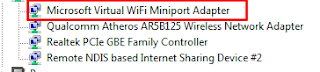 |
| driver virtual hotspot |
|
- jika belum tersedia sobat haus mendownload driver virtual hotspot di windows, silahkan download sesuai dengan
jenis laptop sobat, biasanya driver akan langsung tersedia saat instalasi. Link download bisa diperoleh DISINI Jika sudah silahkan install drivernya sampai selesai.
- Jika instalasi driver sudah selesai selanjutnya buka
command prompt di windows dengan akses sebagai administrator/Run As Administrator caranya bisa dengan
klik kanan di aplikasi cmd dan pilih Run As Administrator, Kemudian ketikan kode dibawah ini di cmd sobat
Netsh wlan set hostednetwork mode=allow
ssid=namavirtualhotspot key=password virtual wifi
- Ingat jangan diisikan spasi pada SSID dan KEY nya karena
kadang tidak terbaca atau tidak mau konek, untuk penjelasan sedikit tentang
kodenya SSID diisikan nama dari virtual hotspot yang ingin dibuat, jadi kode namavirtualhotspot silahkan diganti dengan nama hostpot yang diinginkan. KEY
berisikan password yang nanti digunakan untuk login ke virtual hospot, jadi ganti password sesuai dengan password yang diinginkan. silahkan
ganti SSID dan KEY sesuai dengan keinginan sobat dan ingat JANGAN MENGGUNAKAN
SPASI, Jika sudah diinputkan makan Jadinya akan seperti gambar
dibawah ini kemudian tekan enter,
 |
| input kode |
- Jika succses akan muncul pesan seperti gambar dibawah ini
 |
| success membuat hostednetwork |
- Untuk melakukan start
atau mulai menggunakan hostednetowork silahkan masukan command berikut di
command prompt, kemudian tekan enter
Netsh wlan start hostednetwork
- Jika berhasil maka akan muncul pesan seperti gambar dibawah
ini
 |
| berhasil menjalankan hostednetwork |
- Pembuatan virtual wifi sobat sekarang sudah selesai, tapi
belum selesai sepenuhnya masih ada setting yang harus dilakukan, jika sekarang
sobat langsung konek maka tidak akan bisa terkoneksi ke internet karena akses
internet belum di berikan ke virtual hotspot.
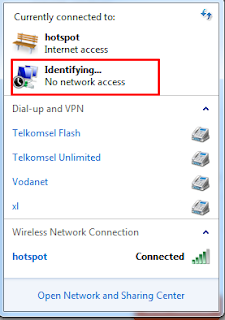 |
| tanda hostednetwork belum berhasil terkoneksi ke internet |
- Lalu bagaimana cara
memperbaikinya. Silahkan simak langkah dibawah ini.
- Pertama silahkan masuk ke network and sharing center
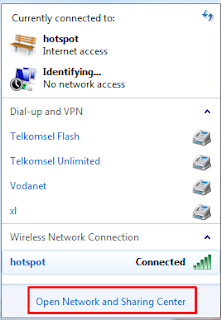 |
| masuk ke network sharing center |
- Pilih koneksi sobat yang terhubung dengan internet “ bukan
virtual networknya/hostednetworkntya ” kemudian klik kanan pada koneksinya dan klik pilihan preference
 |
| pilih koneksi |
- silahkan konek yang sudah terhubung dengan internet seperti pada gambar diatas, kemudian akan muncul popup seperti dibawah ini
 |
| properties |
- silahkan klik tombol properties, selanjutnya akan muncul pop up seperti gambar dibawah ini
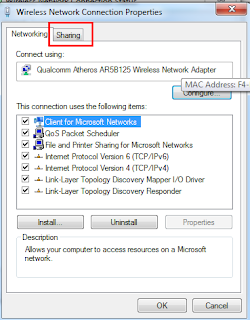 |
| sharing |
- silahkan klik menu sharing, untuk melakukan pengaturang berbagi koneksinya, tampilan menu tersebut seperti gambar dibawah ini
 |
| centang dan pilih jenis koneksi |
- silahkan centan allow other network connection to connect thoug....., kemudian pilih wireles network yang menjadi nama connection dari hostednetwork yang sudah dibuat
 |
| hilangkan centang |
- silahka hilangkan centang yang ada pada allow other network user to.........................
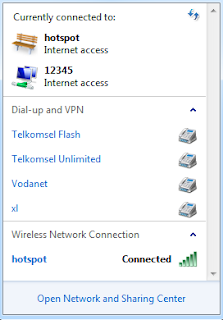 |
| konseksi sudah berhasil |
- gambar diatas menunjukan hostednetwork yang sudah dibuat sudah berhasil mendapatkan koneksi dari koneksi hotspot
- untuk melakukan koneksi ke
hotspots sobat, silahkan cek di laptop lain atau perangkat lain dan cari SSID ata nama virtual hotspot
yang sudah sobat buat.
Ok sekian tutorial kali ini, semoga dapat membantu sobat.
Jangan lupa terus kunjungi ladangtekno dan dapatkan informasi dan tutorial
mengenai dunia teknologi
Terimakasih
Tags
Windows
Tutorial
Hostednetwork
Virtualhotspot


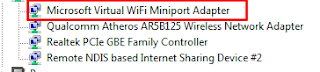


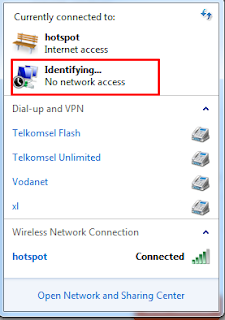

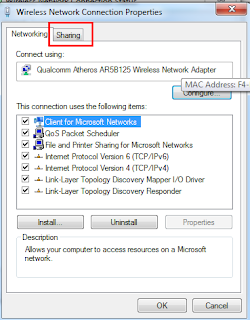


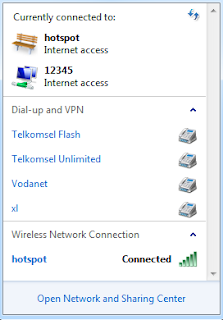

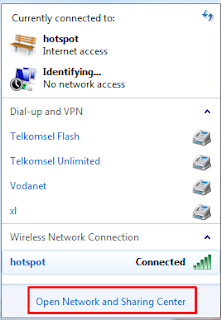








komentar dengan bijak ya :)
please write comments wisely :)
EmoticonEmoticon